Как выбрать наибольшее или наименьшее значение в Excel?
Поиск и выбор наибольших или наименьших значений в электронной таблице Excel — это обычная задача, будь то определение лучших показателей продаж или самых низких цен в наборе данных. Это руководство предлагает несколько практических методов, которые помогут вам быстро найти и выделить эти значения.
- Найдите наибольшее или наименьшее значение в выделенной области с помощью формул
- Найдите и выделите наибольшее или наименьшее значение в выделенной области с помощью Условного форматирования
- Выберите все наибольшие или наименьшие значения в выделенной области с помощью мощной функции
- Выберите наибольшее или наименьшее значение в каждой строке или столбце с помощью мощной функции
- Больше статей о выборе ячеек, строк или столбцов...
Найдите наибольшее или наименьшее значение в выделенной области с помощью формул
Чтобы получить наибольшее или наименьшее число в диапазоне:
Просто введите следующую формулу в пустую ячейку, где вы хотите получить результат:
Затем нажмите клавишу Enter, чтобы получить наибольшее или наименьшее число в диапазоне, см. скриншот:

Чтобы получить наибольшие 3 или наименьшие 3 числа в диапазоне:
Иногда вам может понадобиться найти наибольшие или наименьшие 3 числа из рабочего листа. В этом разделе я представлю формулы, которые помогут вам решить эту проблему, выполните следующие действия:
Введите следующую формулу в ячейку:

- Советы: Если вы хотите найти наибольшие или наименьшие 5 чисел, вам просто нужно использовать & для объединения функций LARGE или SMALL следующим образом:
- =LARGE(B2:F10,1)&", "&LARGE(B2:F10,2)&", "&LARGE(B2:F10,3)&","&LARGE(B2:F10,4) &","&LARGE(B2:F10,5)
Советы: Слишком сложно запомнить все эти формулы? Если у вас есть функция АвтоТекст в Kutools for Excel, она поможет сохранить все нужные формулы, чтобы вы могли использовать их в любое время и в любом месте по своему усмотрению. Нажмите, чтобы скачать Kutools for Excel!

Найдите и выделите наибольшее или наименьшее значение в выделенной области с помощью Условного форматирования
Обычно функция Условного форматирования также может помочь найти и выбрать наибольшие или наименьшие n значений из диапазона ячеек, выполните следующие действия:
1. Нажмите Главная > Условное форматирование > Правила верхних/нижних значений > Первые 10 элементов, см. скриншот:

2. В диалоговом окне Первые 10 элементов введите количество наибольших значений, которые вы хотите найти, затем выберите для них формат, и наибольшие n значений будут выделены, см. скриншот:

- Советы: Чтобы найти и выделить наименьшие n значений, вам просто нужно нажать Главная > Условное форматирование > Правила верхних/нижних значений > Последние 10 элементов.
Выберите все наибольшие или наименьшие значения в выделенной области с помощью мощной функции
Функция Выбрать ячейки с максимальным и минимальным значением в Kutools for Excel поможет вам не только найти наибольшие или наименьшие значения, но и выбрать их все вместе в выделенных областях.
1. Выберите диапазон, с которым вы будете работать, затем нажмите Kutools > Выбрать > Выбрать ячейки с максимальным и минимальным значением…, см. скриншот:

3. В диалоговом окне Выбрать ячейки с максимальным и минимальным значением:
- (1.) Укажите тип ячеек для поиска (формулы, значения или оба варианта) в поле Искать в;
- (2.) Затем отметьте Максимальное значение или Минимальное значение по необходимости;
- (3.) И укажите область, на основе которой выбираются наибольшие или наименьшие значения, здесь выберите Ячейка.
- (4.) А если вы хотите выбрать первую подходящую ячейку, просто выберите опцию Только первая ячейка, чтобы выбрать все подходящие ячейки, выберите опцию Все ячейки.

4. Затем нажмите OK, и будут выбраны все наибольшие или наименьшие значения в выделенной области, см. следующие скриншоты:
Выбрать все наименьшие значения

Выбрать все наибольшие значения
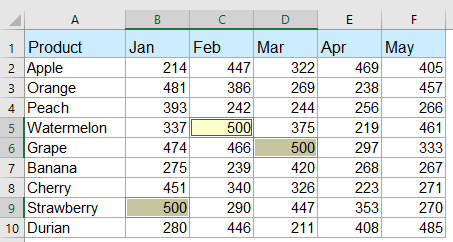
Kutools для Excel - Усильте Excel более чем 300 необходимыми инструментами. Наслаждайтесь постоянно бесплатными функциями ИИ! Получите прямо сейчас
Выберите наибольшее или наименьшее значение в каждой строке или столбце с помощью мощной функции
Если вы хотите найти и выбрать наибольшее или наименьшее значение в каждой строке или столбце, Kutools for Excel также может помочь вам, выполните следующие действия:
Kutools для Excel - Наполнен более чем 300 необходимыми инструментами для Excel. Воспользуйтесь постоянно бесплатными функциями ИИ! Скачайте прямо сейчас!
1. Выберите диапазон данных, в котором вы хотите выбрать наибольшее или наименьшее значение. Затем нажмите Kutools > Выбрать > Выбрать ячейки с максимальным и минимальным значением, чтобы активировать эту функцию.
2. В диалоговом окне Выбрать ячейки с максимальным и минимальным значением установите следующие операции по необходимости:

4. Затем нажмите кнопку Ok, и все наибольшие или наименьшие значения в каждой строке или столбце будут выбраны сразу, см. скриншоты:
Наибольшее значение в каждой строке

Наибольшее значение в каждом столбце
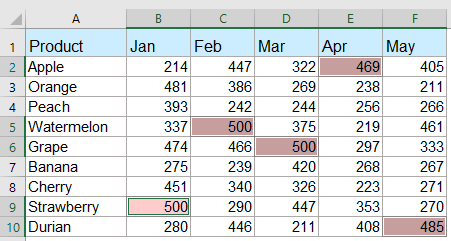
Kutools для Excel - Усильте Excel более чем 300 необходимыми инструментами. Наслаждайтесь постоянно бесплатными функциями ИИ! Получите прямо сейчас
Выберите или выделите все ячейки с наибольшими или наименьшими значениями в диапазоне ячеек или в каждом столбце и строке
С помощью функции Выбрать ячейки с максимальными и минимальными значениями в Kutools for Excel вы можете быстро выбрать или выделить все наибольшие или наименьшие значения из диапазона ячеек, каждой строки или каждого столбца по мере необходимости. Пожалуйста, посмотрите демо ниже. Нажмите, чтобы скачать Kutools for Excel!

Больше статей о наибольших или наименьших значениях:
- Найти и получить наибольшее значение на основе нескольких критериев в Excel
- В Excel мы можем применить функцию max, чтобы получить наибольшее число так быстро, как только возможно. Но иногда вам может понадобиться найти наибольшее значение на основе некоторых критериев, как бы вы справились с этой задачей в Excel?
- Найти и получить N-е наибольшее значение без дубликатов в Excel
- В рабочем листе Excel мы можем получить наибольшее, второе наибольшее или N-е наибольшее значение, применив функцию Large. Но если в списке есть повторяющиеся значения, эта функция не будет пропускать дубликаты при извлечении N-го наибольшего значения. В этом случае как получить N-е наибольшее значение без дубликатов в Excel?
- Найти N-е наибольшее / наименьшее уникальное значение в Excel
- Если у вас есть список чисел, который содержит некоторые дубликаты, чтобы получить N-е наибольшее или наименьшее значение среди этих чисел, обычные функции Large и Small вернут результат, включая дубликаты. Как вернуть N-е наибольшее или наименьшее значение, игнорируя дубликаты в Excel?
- Выделить наибольшее / наименьшее значение в каждой строке или столбце
- Если у вас есть данные в нескольких столбцах и строках, как выделить наибольшее или наименьшее значение в каждой строке или столбце? Будет утомительно, если вы будете определять значения по одному в каждой строке или столбце. В этом случае функция Условного форматирования в Excel может помочь вам. Прочитайте больше, чтобы узнать подробности.
- Сумма наибольших или наименьших 3 значений в списке Excel
- Обычно мы используем функцию СУММ для сложения диапазона чисел. Но иногда нам нужно суммировать наибольшие или наименьшие 3, 10 или n чисел в диапазоне, что может быть сложной задачей. Сегодня я представлю вам несколько формул для решения этой проблемы.
Лучшие инструменты для повышения продуктивности в Office
Повысьте свои навыки работы в Excel с помощью Kutools для Excel и ощутите эффективность на новом уровне. Kutools для Excel предлагает более300 расширенных функций для повышения производительности и экономии времени. Нажмите здесь, чтобы выбрать функцию, которая вам нужнее всего...
Office Tab добавляет вкладки в Office и делает вашу работу намного проще
- Включите режим вкладок для редактирования и чтения в Word, Excel, PowerPoint, Publisher, Access, Visio и Project.
- Открывайте и создавайте несколько документов во вкладках одного окна вместо новых отдельных окон.
- Увеличьте свою продуктивность на50% и уменьшите количество щелчков мышью на сотни ежедневно!
Все надстройки Kutools. Один установщик
Пакет Kutools for Office включает надстройки для Excel, Word, Outlook и PowerPoint, а также Office Tab Pro — идеально для команд, работающих в разных приложениях Office.
- Комплексный набор — надстройки для Excel, Word, Outlook и PowerPoint плюс Office Tab Pro
- Один установщик, одна лицензия — настройка занимает считанные минуты (MSI-совместимо)
- Совместная работа — максимальная эффективность между приложениями Office
- 30-дневная полнофункциональная пробная версия — без регистрации и кредитной карты
- Лучшее соотношение цены и качества — экономия по сравнению с покупкой отдельных надстроек
